如何在谷歌浏览器中打印网页?谷歌浏览器为我们提供打印网页的便捷功能,我们可以在上面选择打印内容,设置打印的范围、视图、布局、颜色等等。连接好打印机后就可以快速打印了。今天小编就为大家带来了相关教程详解,不会操作的小伙伴可以参照下方的步骤,希望能对大家有所帮助。

1、首先,打开你想要打印的网页。
2、然后,点击浏览器右上角的三个点(或称为“更多”选项)。(如图所示)
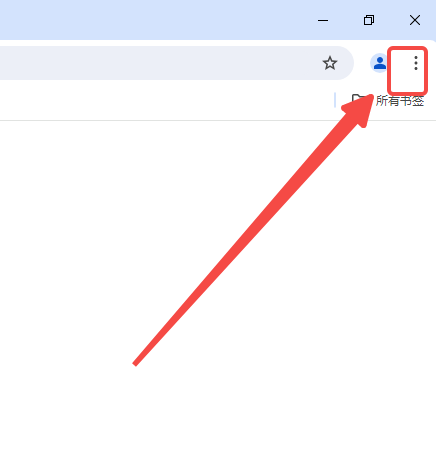
3、在下拉菜单中,找到并点击“打印”选项。这通常会打开打印设置界面。(如图所示)
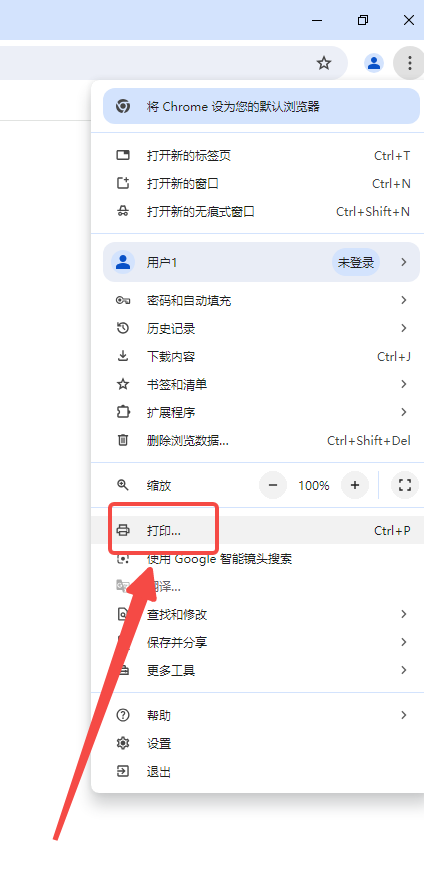
4、在打印设置界面,你可以选择打印的内容范围(例如,整个网页、当前视图、选中的内容等)、页面布局、颜色模式等。(如图所示)
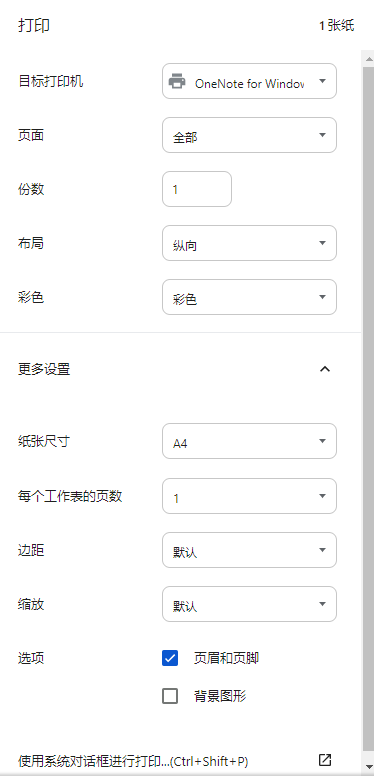
5、选择好打印参数后,点击“打印”按钮。此时,谷歌浏览器会将网页发送到连接的打印机进行打印。(如图所示)
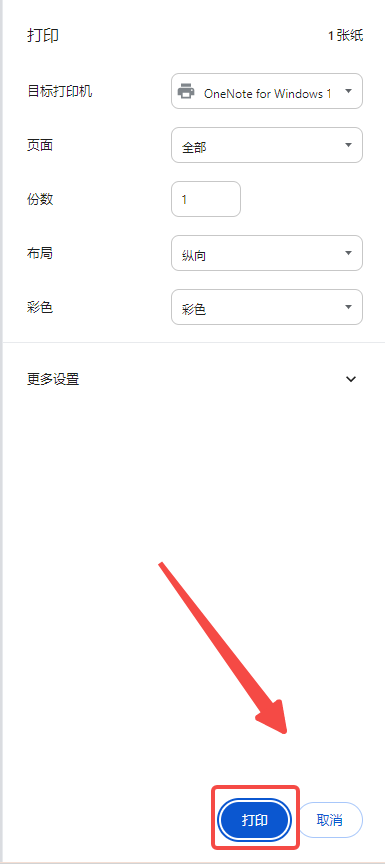
以上就是本期分享的【如何在谷歌浏览器中打印网页?相关教程详解】全部内容,更多精彩资讯请期待下期分享。